Stream PK Cuda 视频转码谁更强
2009-02-22张麒赟《微型计算机》2009年2月上
ATI Avivo Video Converter
Avivo Video Converter的界面是一个典型向导的格式,用户需要一步步确认,直到转换过程开始(图4)。
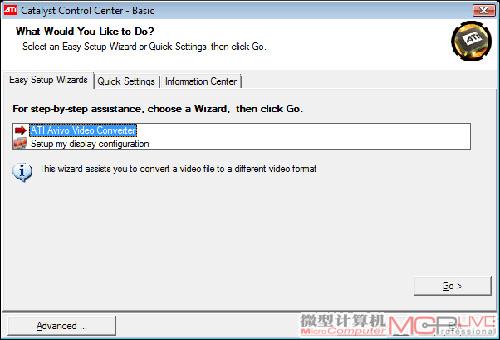
图4
与Badaboom相比,Video Converter可以支持更多类型的视频文件输入,包括DVD、WMV、MPEG-2 、MPEG-1、MPEG-4 DivX和iPod支持的格式等,这是Badaboom不能相比的。用户只需要点击“Select Source”按钮来选择源文件,一旦该文件被加载,应用程序会尝试显示它的规格(不过有时信息并不准确)(图5)。
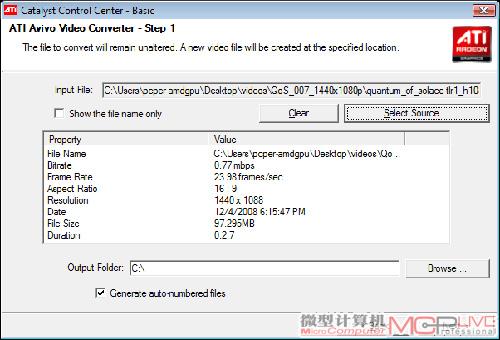
图5
接着可以手动设置输出的文件格式(图6),同时随着选择的输出文件格式不同,程序还会自动对文件名进行调整。在可选项中除了非常丰富的文件格式外,还包括了能够预览输出的文件大致容量、码率等信息(图7)。
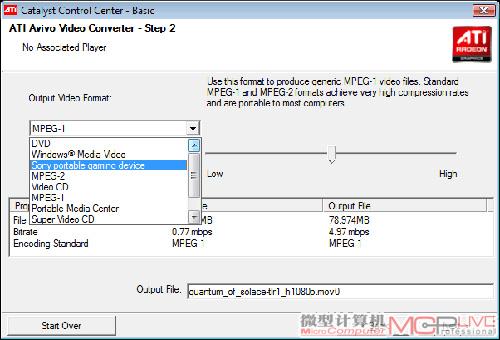
图6
为了控制视频文件的大小和质量,Avivo Video Converter也提供了一个滚动条在高画质和低画质之间进行调节,伴随而来的是在文本框中码率和文件大小的变化。对比同一个视频高和低画质的容量,可以发现可调节的范围非常大。
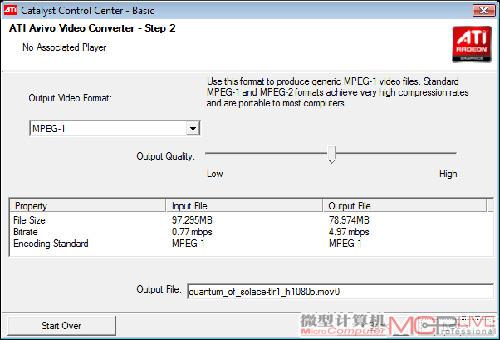
图7
当点击“Start Over”按钮后就可以开始转码了,完成后软件也会提供一个界面用于打开输出文件或者直接播放输出文件来确认转码的结果(图8)。
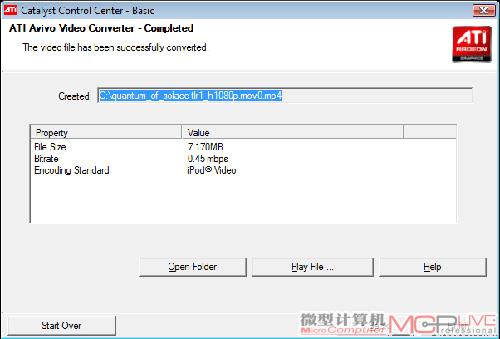
图8






